【3DEqualizer教程】如何使用网格校正定焦镜头畸变(视频详解)
› VFX大学 › PFtrack,3DEqualizer,Mocha追踪 › 【3DEqualizer教程】如何使用网格校正定焦镜头畸变(视频详解)
标签: 3DEqualizer, 镜头畸变
-
作者帖子
-
-
2018-01-20 - 15:35 #31690
V友们周末愉快,我是追光^_^今天给大家讲讲 3DEqualizer 中的校正镜头畸变。失真校正有借助网格校正的,也有只根据画面中的信息来校正的。这次教程比较简单,是使用网格校正定焦镜头的畸变。关于由于变焦导致的动态失真,追光会在后续的教程中详细讲到。
在 3DEqualizer 中使用网格校正镜头畸变的流程是:1. 使用镜头拍摄黑白棋盘格;2. 导入棋盘格素材;3. 使用 3DEqualizer 中的网格对齐画面中的棋盘格;4. 设置镜头参数,解算镜头畸变;5. 使用解算出来的网格校正画面畸变。
练习素材下载链接:
下面是具体操作流程。
1. 拍摄棋盘格
既然是使用网格校正镜头畸变,当然需要有网格。首先我们准备一块黑白,和一张格子密集的棋盘格,贴在黑板上。


然后使用需要校正的镜头拍摄一些清晰的网格。如下图。
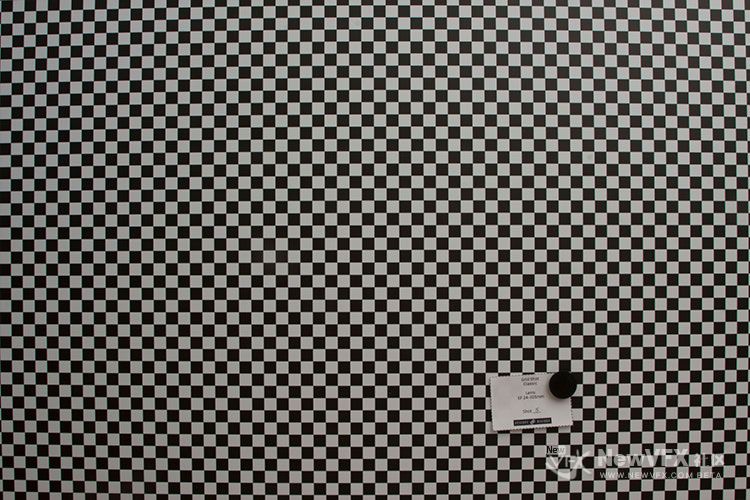
为了方便大家学习,追光为大家提供了一些高清拍摄素材。等下放链接。
2. 导入棋盘格素材
启动 3DEqualizer,在 Object Browser 的摄像机中,添加一个参考摄像机,然后删掉默认的主摄像机。因为这里是使用网格参考帧校正镜头畸变。选中新建的参考摄像机,导入参考棋盘格。
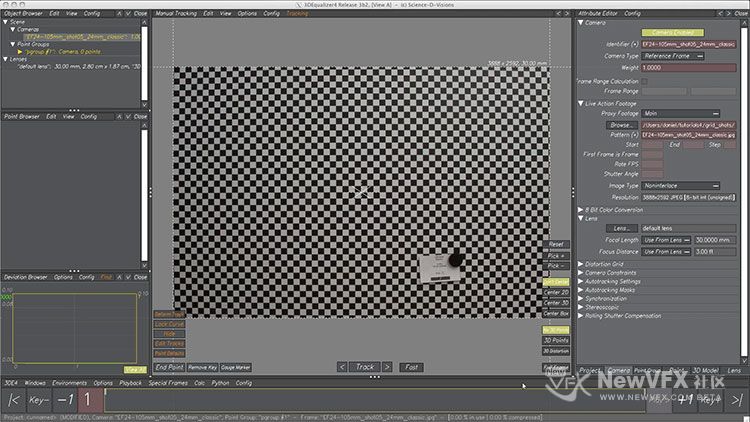
3. 对齐网格和棋盘格
接下来我们要将 3DEqualizer 中的网格和拍摄的棋盘格对齐。
进入镜头畸变工作间
将主窗口切换为 Distortion Grid(快捷键 F3),进入校正镜头畸变工作间。
画面中央会出现一个默认的红色网格。我们可以将网格颜色更改为更显眼的色彩,便于后续对齐网格。在 Camera 属性编辑器中的 Distortion Grid > Grid Color 下拉菜单中可以更改网格颜色。
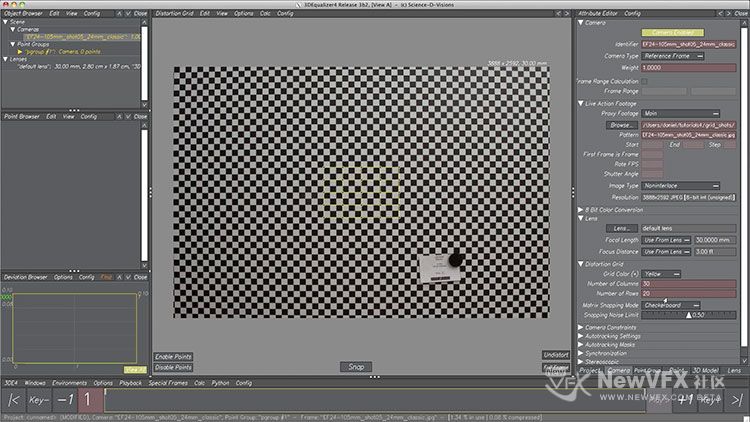
——————
定位默认网格
将默认的网格与画面中的棋盘格格子一个个对齐。默认是开启点的吸附功能的,将右下角的三个点,分别吸附到一个格子的三个点上。对好三个点之后,点击画面底部的 Snap 按钮,将默认网格吸附到棋盘格上。
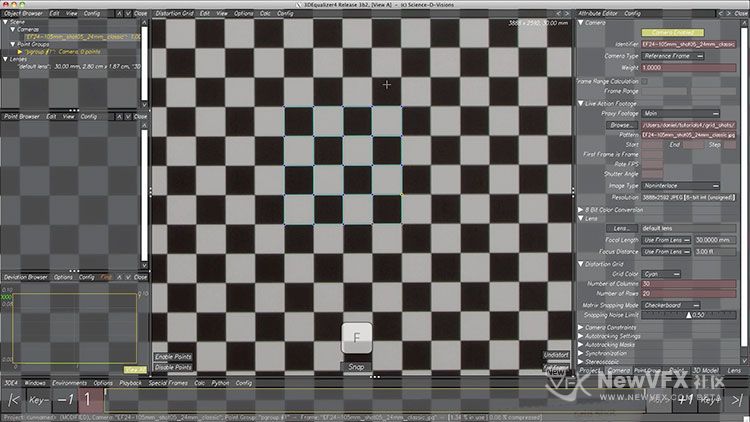
——————
增加网格
使用顶部菜单 Edit > Add Point 中的命令,增加上、下、左、右方向上的点。也可以使用快捷键 Ctrl+⬆️⬇️⬅️➡️键。一直到画面下方标签卡以上的格子全部填满。
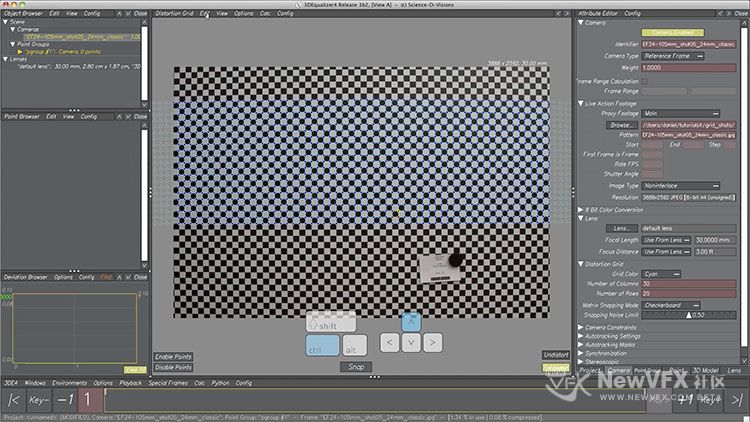
——————
处理贴标签处的网格,并添加完画面其他地方的网格
如果我们还按之前的方法添加网格,会发现贴标签卡的地方由于点的自动吸附,会发生错乱。所以我们使用 Edit > Delete Points 中的命令删除坏掉的点。也可以使用 Shift+⬆️⬇️⬅️➡️键。
然后取消勾选 Options > Automatically Snap Added Points,取消增加点时自动吸附,再使用 Ctrl+⬇️ 继续向下添加网格直至填满画面。
接下来禁用标签卡处的点。按 Alt 框选标签卡上的点,点击画面左下角的 Disable Points,禁用这些点。然后按 Alt 键,在空白处选一下,取消所有点的选择。
再次点击画面下方的 Snap 将新添加的点都吸附到棋盘格的点上。检查点的对齐情况,可以发现有两个点稍有偏离。这时需要取消操作点时自动吸附,取消勾选 Options > Automatically Snap on Release,手动将这两个点对齐。
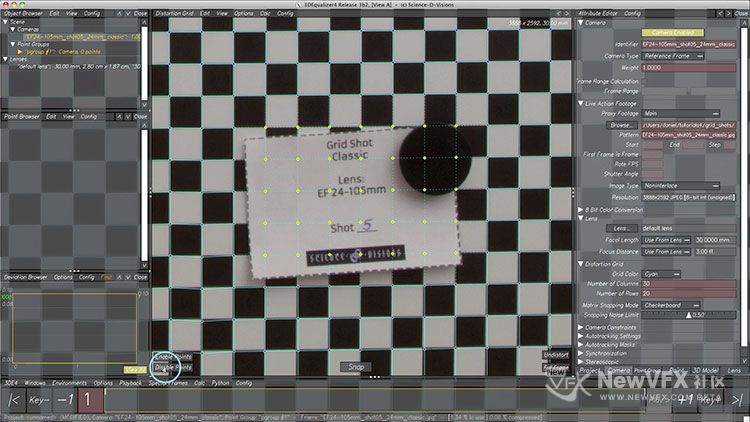
所有的点都对齐后,按 F 键回到全屏画面。
4. 设置镜头参数,解算镜头畸变
这里我们需要设置一些镜头参数,确保正确。主要是焦距长度和底片尺寸(Film Back)。可以参考下面这个帖子:
然后点击顶部菜单中的 Calc > Calc Distortion/Camera Geometry…,在左边菜单中选择参与计算的参数,这里保持默认,点击 Calc Lens Parameters。计算完成后,选择参与计算的参数会发生变化。

完成后,点击 Set Parameters & Close,应用计算出来的参数,并关闭计算面板。
5. 使用解算出来的网格校正画面畸变
现在我们要使用畸变网格校正画面。点击顶部菜单 View > Show Distortion Grid,并取消 Show Matrix,显示畸变网格。然后切到 Camera 属性编辑器,设置网格的行数和列数,这里我们选择 6*6 的网格。
点击右下角的 Undistort,得到未失真的画面。接下来将网格的中心点与棋盘格的中心点对齐,然后网格拖拽右上角和左上角,使上边对齐棋盘格上边,得到最后的校正结果。

-
2018-01-20 - 21:58 #31716
教程讲得很详细,很清楚!不过对设置镜头参数和选择参数的时候,不太明白为什么,希望可以讲解下,谢谢啦^_^
-
2018-01-22 - 21:30 #31903
大佬貌似那个畸变素材不是棋盘格的 😀
-
2018-01-24 - 20:55 #32109
大佬有个疑问,Lens Distortion Model里面有5中模式,都是什意思呢,比如我常 用3DE Class LD Model模式进行跟踪自动结算感觉效果不错,但是结算畸变的话感觉 3DE4 Radial – Standard这个好用,这个如果方便的话可以说明一下经验之谈。
还有平行的棋盘格做畸变比较好,素材里面有透视的做起来感觉很不准了为什么呢。 😆-
2018-01-24 - 21:45 #32140
这些参数,我抽空会详细说明的。不同的模式校正不同的镜头畸变,这个教程适合平行棋盘格,透视的参数就不一样了。
-
-
2021-08-31 - 14:21 #83696
大佬有个问题,如果是素材序列制作的时候有畸变的,网格图是单帧的,序列不同的 那是不是就直接用用Lens Distortion Mode里面的5中模式选择一种直接好焦距一起计算?
-
2021-08-31 - 14:47 #83704
同一只镜头,在同一个焦段上,畸变是相同的。如果在镜头、焦段都相同的情况下,将棋盘格计算好的数据直接应用到序列就可以了。棋盘格的价值与意义在于:用一个相对容易计算,而且精度高的棋盘格来充当计算样本的,而不必去计算数量庞大的视频序列。
理论上而言,定焦镜头,只要算一次得到畸变参数,未来使用这只镜头拍摄的任何影片,都可以用之前计算好的参数,如果想要更加精确细致的结果,只需要计算焦距变化就好。
但对于可以改变焦段的镜头而言,会复杂很多,所以电影拍摄中一般使用定焦镜头,每个镜头的畸变参数是计算好的,后期直接用就可以。
-
-
-
作者帖子
- 在下方一键注册,登录后就可以回复啦。
